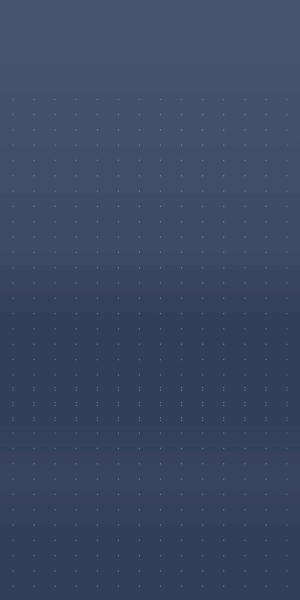Todos los datos se pueden filtrar y relacionar

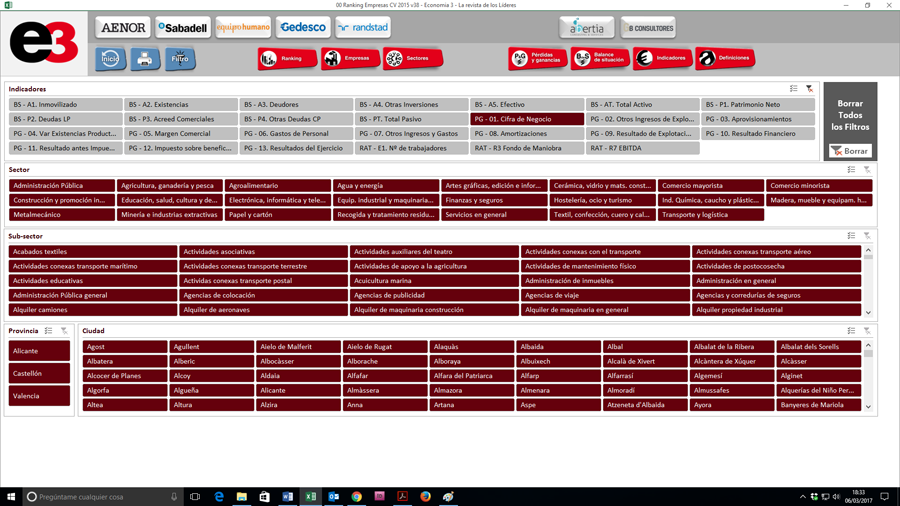
Entrando en la base de datos que contiene la aplicación desde los botones de navegación ‘Sectores’ e ‘Indicadores’, al pinchar en el botón ‘Filtro’, se nos presenta en pantalla el cuadro de botones de la imagen superior, desde el que tenemos la posibilidad de segmentar o seleccionar los datos que queremos que aparezcan en pantalla. Vayamos por pasos para entender todas las posibilidades que nos ofrecen los filtros.
Cuando pinchamos en el botón ‘Filtro’, en la parte superior de la vista correspondiente tenemos un listado de indicadores o campos del Balance de Situación, de la Cuenta de Pérdidas y Ganancias y los principales Ratio de rentabilidad de cualquier compañía: Ebitda, ventas por empleado, retorno de la inversión o RoI, retorno de los Fondos Propios o RoE, Rentabilidad de las Ventas o RoS, etc. Siguiendo hacia abajo, a continuación tenemos la relación de Sectores y Sub-sectores en los que hemos agrupado las 5.000 compañías de las que incluimos datos en la herramienta. Y el tercer escalón de ‘Filtro’ son las tres provincias que forman la Comunidad Valenciana y todos los municipios integrados en cada una de dichas provincias.
[masinformacion post_ids=»100361,100363,100367,100369″]
El funcionamiento de los filtros es sencillo. Por ejemplo, si empezamos desde la pantalla de ‘Indicadores’, al pulsar sobre ese botón, por defecto se nos muestra la lista de empresas ordenadas de mayor a menor por su Cifra de Negocio, pero a partir de ahí, con ‘Filtro’ podemos ordenar ese listado por el indicador y/o ratio que queramos y utilizar; por ejemplo, «Resultado de la Explotación», «Resultado del Ejercicio», «Ebitda», etc.
Además, se nos ofrecerán todas las compañías de la lista o, si así lo filtramos, solo las de un Sector y/o Sub-sector concreto. Y de ese Sector y Sub-sector, podemos escoger ver todas o solo las de una provincia y/o municipio concreto. En suma, podemos llevar el filtrado hasta el nivel que queramos, por lo que son prácticamente infinitas las posibilidades de comparar compañías por Sectores y Sub-sectores, por Provincias y Municipios, y tomando como referencia de comparación el dato del Balance y/o de la Cuenta de Pérdidas y Ganancias que consideremos más oportuno.
Detector de los mejores
En la vista ‘Indicadores’, además de trabajar con los filtros, también le ofrecemos la posibilidad de ver qué compañías son las que mejor evolucionaron durante los cinco años de los que hay datos contables en la aplicación. De cada empresa se muestra el datos escogido con el filtro («Cifra de Negocio», «Resultado de la Explotación», «Resultado del Ejercicio», etc.), correspondiente a cada ejercicio (desde 2011 a 2015 en este caso), y al lado de la cifra correspondiente a cada año, aparece la diferencia respecto al mismo dato del año anterior, tanto en términos absolutos, como porcentuales. Y además, en muchos casos podemos ver un color verde o rojo.
¿De qué depende el color? Si la evolución respecto al año anterior es positiva, el color será verde, y si es negativa, el color será rojo. Pero hay crecimientos o decrecimientos que no tienen color. ¿Por qué? En la parte superior derecha de la pantalla hay una celda con una cifra de porcentaje (por defecto aparece el 5%), que se puede cambiar a libre criterio del usuario; puede poner usted el porcentaje que desee: 14%, 23%, etc. Cuando el crecimiento de un año a otro es igual o superior a ese porcentaje escogido por el usuario, aparece la luz verde (el crecimiento conseguido iguala o supera el objetivo), y cuando el decrecimiento efectivamente registrado es igual o superior al porcentaje de la celda, aparece la luz roja. Por contra, cuando el crecimiento y/o decrecimiento es inferior al porcentaje establecido en el celda, no hay indicador lumínico.
De esta forma es muy fácil ver cuáles son las compañías que más han crecido proporcionalmente cada año, y cuáles las que le han ido peor. Cuanto más alto pongamos el porcentaje de referencia, más se reduce el número de empresas con luz verde o roja. Una vez finalizada nuestra investigación, si queremos volver a la posición inicial, es tan sencillo como pinchar sobre el botón «Borrar todos los Filtros» en la página de «Filtros».
Sectores
Y si en lugar de entrar desde el botón de ‘Indicadores’ lo hacemos desde la pantalla ‘Sectores’, el funcionamiento es el mismo, solo que el filtro de Sectores y Sub-Sectores está aplicado desde el principio. Haciendo clic en cada línea de la lista de Sectores se despliega el correspondiente listado de Sub-sectores, y haciendo clic sobre cada sub-sector accedemos a las empresas vinculadas al mismo.
Por ejemplo, si entramos en la pantalla de ‘Sectores’, veremos que el tercero que se nos ofrece en la lista es ‘Agroalimentario’. Si hacemos clic con el cursor sobre él, se despliega un listado con 28 Sub-sectores, y pinchando sobre cualquiera -por ejemplo, “Elaboración de vino”-, se despliega un listado; en este caso, con las 15 empresas dedicadas a la elaboración de vino que, por su Cifra de Negocio, entraron en 2015 en el listado de las 5.000 mayores con sede social en la Comunidad Valenciana.